
Découvrez comment rester invisible avec les astuces Ghost Mode sur WhatsApp
Dec 10, 2025 • Déposé à: Gestion de Apps de Réseaux Sociaux •Des solutions éprouvées
Gestion de WhatsApp
- Transfert de WhatsApp
- 4. Transférer WhatsApp d'iOS à PC
- 5. Transférer WhatsApp d'Android à iOS
- 6. Transférer WhatsApp d'iOS à Android
- 7. Transférer WhatsApp de Huawei à Android
- 8. Passer de WhatsApp à GBWhatsApp
- 10. Modèle de message WhatsApp pour les vacances
- Sauvegarde de WhatsApp
- 2. Extracteur de sauvegarde WhatsApp
- 3. Sauvegarder les messages WhatsApp
- 4. Sauvegarder les photos/vidéos WhatsApp
- 5. Sauvegarder WhatsApp sur PC
- 6. Sauvegarder WhatsApp sur Mac
- 8. Restaurer la sauvegarde WhatsApp de Google Drive à iCloud
- Restauration de WhatsApp
- 1. Meilleurs outils gratuits de récupération de WhatsApp
- 4. Récupérer les messages WhatsApp supprimés
- 6. Récupérer les messages WhatsApp supprimés
- Conseils WhatsApp
- 1. Meilleur statut WhatsApp
- 4. Meilleures applications de mod WhatsApp
- 5. Obtenir WhatsApp sur iPod/iPad/Tablette
- 6. Accéder au dossier WhatsApp
- 8. Masquer les coches WhatsApp
- 9. Pirater un compte WhatsApp
- 13. Télécharger YoWhatsApp
- Problèmes WhatsApp
- Gestion de WhatsApp Business
- 1. WhatsApp Business pour PC
- 3. WhatsApp Business pour iOS
- 5. Sauvegarder et restaurer WhatsApp Business
- 7. Changer un compte WhatsApp Business en compte normal
- Autres applications sociales
- ● Gérer /transférer /récupérer des données
- ● Déverrouiller l'écran /activer /verrouiller FRP
- ● Résoudre la plupart des problèmes iOS et Android
- Essai Gratuit Essai Gratuit Essai Gratuit Essai Gratuit
- >
Nous utilisons tous WhatsApp chaque jour, mais peu d’entre nous apprécient que leur présence en ligne soit visible. Entre les notifications incessantes sur toutes les applis et la pression de devoir répondre immédiatement, la confidentialité dans la messagerie va au-delà d’une simple fonctionnalité : c’est une question de confort, de contrôle… et souvent de tranquillité d’esprit. C’est aussi pour cette raison que le concept de Mode fantôme WhatsApp séduit autant. Il permet d’apparaître invisible tout en restant connecté, et offre une vraie respiration dans un monde numérique survolté.
Le but de cet article est simple : expliquer ce qu’est le mode fantôme sur WhatsApp , comment il fonctionne, comment l’activer et surtout, comment repérer si d’autres l’activent sur WhatsApp.
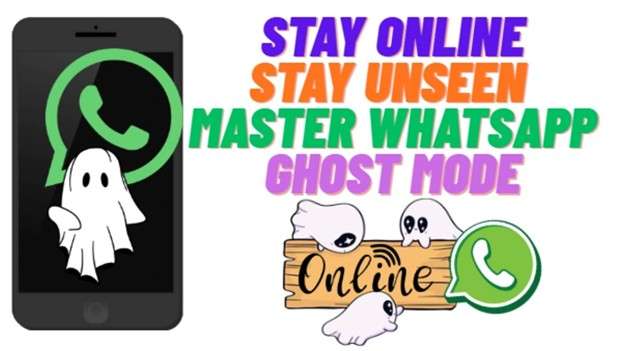
- Partie 1. Qu’est-ce que le mode fantôme sur WhatsApp ?
- Partie 2. Qu’est-ce que le mode invisible sur WhatsApp ?
- Partie 3. Comment activer le mode fantôme WhatsApp ?
- Partie 4. Renforcez la sécurité : verrouillage écran & notifications
- Partie 5. Comment savoir si un WhatsApp est en mode fantôme ?

- Partie 6. Astuce bonus : transférer ses données WhatsApp Business
Partie 1. Qu’est-ce que le mode fantôme sur WhatsApp ?
Mode fantôme WhatsApp n’est pas un terme officiel de WhatsApp, mais une expression populaire pour désigner l’usage des paramètres de confidentialité afin de rendre sa présence moins visible. Cela regroupe le masquage de la dernière connexion, de la mention “en ligne”, la désactivation des accusés de lecture, et parfois la limitation de la visibilité de la photo de profil ou de son statut. Avec ces options, personne ne sait vraiment quand vous étiez là ou si vous avez lu ses messages. Bref : on devient “invisible” ou quasi fantomatique — l’objectif est la confidentialité, pas la tromperie.

Partie 2. Qu’est-ce que le mode invisible sur WhatsApp ?
Le mode invisible sur WhatsApp consiste simplement à utiliser les paramètres de confidentialité intégrés pour rester “hors ligne” ou invisible, même lorsque l’on reste actif sur l’application. Cela nécessite un ensemble d’ajustements :
- Masquer la dernière vue et le statut en ligne afin que personne (ou seulement certains contacts) ne voie votre activité ou votre présence à l’instant T.
- Désactiver les accusés de lecture (les fameuses coches bleues) pour qu’on ne sache pas si un message a été lu, et inversement.
- Cacher la photo de profil ou les statuts à certains contacts ou à “Personne” pour laisser moins de traces visibles.
Le mode invisible est utile pour retrouver calme et contrôle, sans pour autant arrêter d’utiliser WhatsApp au quotidien.
Partie 3. Comment activer le mode fantôme WhatsApp ?
Grâce à ces guides pas à pas, il devient simple d’activer les bons réglages et de bénéficier d’une confidentialité totale.
3.1 Masquer la dernière vue & le statut en ligne
Vous ne voulez pas que vos contacts sachent quand vous étiez en ligne ou si vous l’êtes en ce moment ? Adapter la dernière vue et le statut en ligne est la première étape vers l’invisibilité sur WhatsApp.
Comment faire :
Étape 1 : Ouvrez WhatsApp. Rendez-vous dans Paramètres ▸ Confidentialité
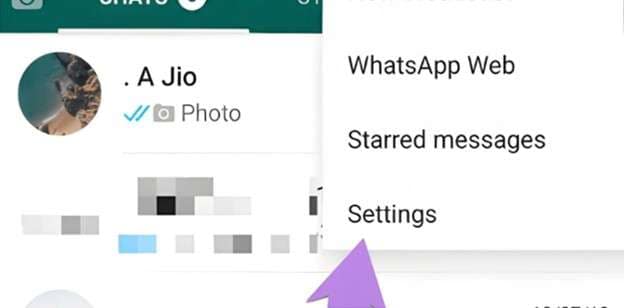
Étape 2 : Touchez “Vu à” et “En ligne”
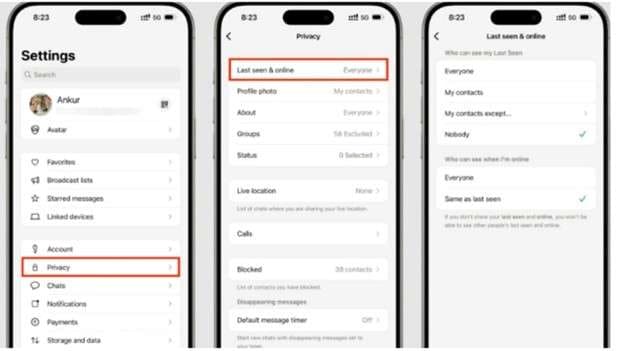
Étape 3 : Définissez “Qui peut voir ma dernière vue” sur “Personne”. Pour “Qui peut voir mon statut en ligne”, sélectionnez “Comme la dernière vue”
Et le tour est joué : votre statut en ligne est masqué. Pour rester invisible uniquement auprès de certaines personnes, choisissez “Mes contacts sauf…” et sélectionnez ceux à qui vous souhaitez masquer votre activité hors travail.
3.2 Désactiver les accusés de lecture (coches bleues)
Les coches bleues indiquent qu’un message a été lu — ce qui peut donner l’impression d’être obligé de répondre immédiatement. Désactivez-les, et la pression retombe : votre vie privée est préservée.
Voici comment faire :
Étape 1 : Allez dans Paramètres ▸ Confidentialité

Étape 2 : Faites défiler jusqu’à Accusés de lecture
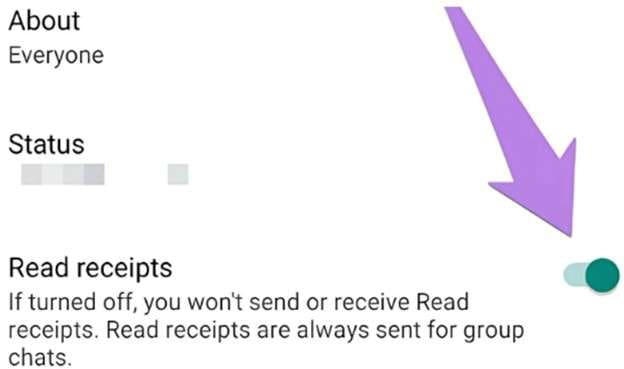
Étape 3 : Désactivez les accusés de lecture. Ainsi, l’émetteur ne saura pas si vous avez lu son message — et l’inverse s’applique aussi.
À noter : les accusés de lecture restent actifs dans les discussions de groupe et vous ne pourrez plus voir qui a consulté vos statuts.
3.3 Renforcer la confidentialité des statuts
Vos statuts WhatsApp peuvent en révéler plus que vous ne le pensez. Définir qui peut les voir est donc essentiel pour votre vie privée.
Guide pas à pas :
Étape 1 : Ouvrez les Paramètres sur WhatsApp
Étape 2 : Touchez Compte puis Confidentialité
Étape 3 : Sélectionnez Statut
Étape 4 : Faites votre choix parmi :
- Mes contacts (partage avec tous vos contacts)
- Mes contacts sauf… (bloque certains utilisateurs)
- Partager uniquement avec… (vous sélectionnez qui accède à vos statuts)
Vous voulez rester invisible pour une seule personne ? Optez pour “Mes contacts sauf…” et retirez-la. Pour un contrôle total, choisissez “Partager uniquement avec…” et désignez vos contacts autorisés.
3.4 Verrouiller, masquer ou archiver des discussions
Vous craignez qu’on fouille dans vos conversations ? Voici les outils à votre disposition :
Pour verrouiller une discussion :
Étape 1 : Ouvrez la discussion. Tapez sur le nom en haut. Appuyez sur Verrouillage de la discussion
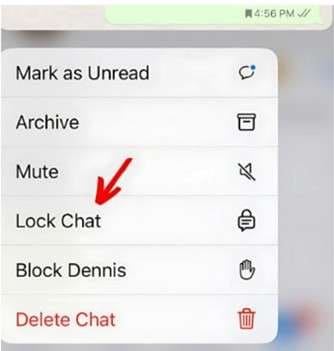
Étape 2 : Activez le verrouillage par empreinte ou code PIN. Les discussions verrouillées sont rangées dans un dossier caché, accessible uniquement par vous.
Pour masquer une discussion :
- Appui long sur la discussion > Touchez Masquer > Sélectionnez la durée (8 h, 1 semaine, Toujours)
Pour archiver une discussion :
- Balayez la discussion vers la gauche > Touchez Archiver
3.5 Utiliser les messages éphémères
Programme des discussions pour s’auto-effacer et gardez un historique propre, privé et sans encombrement. Aucune trace inutile.
Guide pas à pas :
Étape 1 : Ouvrez une discussion dans WhatsApp. Touchez le nom en haut
Étape 2 : Choisissez Messages éphémères. Sélectionnez : 24h, 7 jours ou 90 jours.
Cela ne supprime pas les anciens messages, mais s’appliquera seulement aux nouveaux échanges.
3.6 Masquer la photo de profil et les infos de description
La suppression automatique des discussions est une fonction utile pour garder une messagerie propre. Votre confidentialité et votre tranquillité numérique s’en trouvent renforcées.
Étape 1 : Allez dans Paramètres ▸ Confidentialité. Touchez Photo de profil et Infos
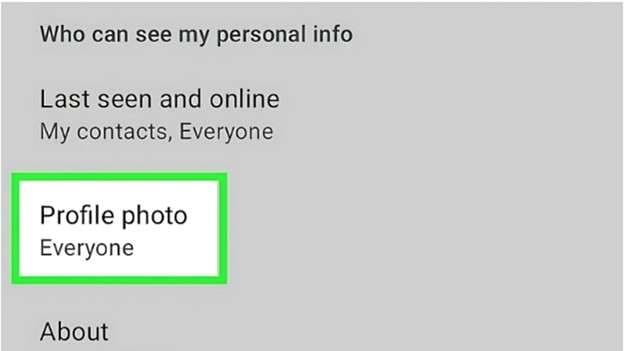
Étape 2 : Mettez les deux sur “Personne” ou personnalisez via “Mes contacts sauf…”
Astuce bonus : Utilisez un espace Unicode invisible dans “Infos” pour paraître vide.
3.7 Limiter les invitations aux groupes
Contrôlez vos préférences de confidentialité pour ne recevoir que les invitations pertinentes et éviter les spams. Vous pouvez empêcher des inconnus — ou certains contacts — de vous ajouter à des groupes au hasard.
Voici comment garder le contrôle :
Étape 1 : Ouvrez WhatsApp, allez dans Paramètres. Choisissez Confidentialité puis Groupes.
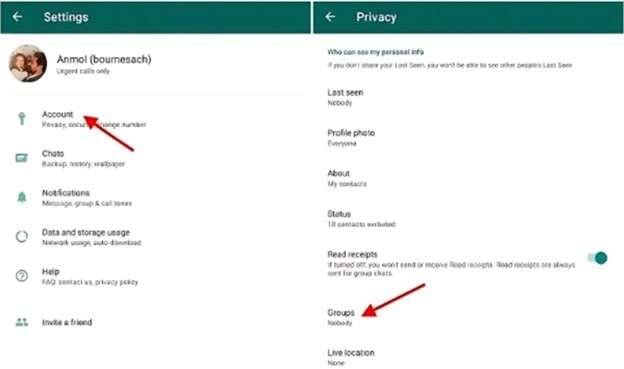
Étape 2 : Sélectionnez “Mes contacts sauf…” pour déterminer qui peut vous ajouter à un groupe.
Étape 3 : Indiquez les contacts à exclure. Aucune notification n’est envoyée, et vous gardez vos conversations avec eux.
Partie 4. Renforcez la sécurité : verrouillage écran & notifications
Envie d’encore plus de discrétion et de sécurité ? Commencez ici :
- Activez le verrouillage d’écran dans les réglages du téléphone : l’accès à WhatsApp nécessite alors une empreinte, Face ID ou code.
- Désactivez l’aperçu des messages dans les notifications : personne ne lira vos messages si l’appli n’est pas ouverte.
- Utilisez le Contrôle de confidentialité WhatsApp : Paramètres ▸ Confidentialité ▸ Contrôle de confidentialité. L’assistant vous guide dans les réglages essentiels.
Ces ajustements simples offrent une protection puissante et discrète, idéales pour ceux qui souhaitent vraiment garder leurs échanges privés.
4.1 Limitations : ce que vous perdez avec le mode fantôme WhatsApp
L’invisibilité sur les applis de messagerie a ses avantages, mais aussi quelques inconvénients.
- Vous ne voyez plus la dernière vue ou le statut en ligne de vos contacts
- Vous perdez aussi les accusés de lecture
- Les groupes montrent toujours qui a lu les messages
- Vous pouvez rater des statuts de personnes bloquées
- Un chat verrouillé prend une étape supplémentaire pour y accéder
Le mode fantôme WhatsApp vous offre de la tranquillité d’esprit, mais pas une disparition totale. Vous décidez ce qui reste privé.
4.2 Important : Évitez GBWhatsApp & autres versions modifiées
Des apps comme GBWhatsApp promettent le mode invisible, la récupération de messages supprimés ou la simulation de la dernière vue… Mais elles sont risquées :
- Malware et logiciels espions
- Fuites de données
- Blocage définitif de WhatsApp
Restez sur les versions officielles : Meta améliore régulièrement les options de confidentialité WhatsApp. Inutile de compromettre votre sécurité.
Partie 5. Comment savoir si un WhatsApp est en mode fantôme ?
Il peut être difficile de savoir, mais certains indices suggèrent qu’une personne utilise le mode fantôme :
|
Indice |
Ce que vous pouvez remarquer |
| Vous ne voyez plus la dernière vue ni le statut en ligne, alors que c’était le cas avant | La confidentialité a été augmentée via les paramètres |
| Les coches bleues n’apparaissent jamais, même après lecture (ou lorsque vous estimez que le message a été vu) | Les accusés de lecture sont probablement désactivés |
| La photo de profil ou les statuts ne changent pas ou sont invisibles pour vous | La visibilité de ces éléments est limitée pour certains contacts |
| Vous ne les voyez jamais “en train d’écrire” ou participer à des groupes ou statuts, même s’ils répondent ailleurs | Visibilité sélective ou fonctionnalités du mode fantôme utilisées |
Aucun de ces éléments ne prouve seul un mode fantôme, car cela peut relever de choix de confidentialité ou de problèmes réseau. Mais si plusieurs signes coïncident, c’est probable.
Partie 6. Astuce bonus : transférer ses données WhatsApp Business
Utiliser le mode fantôme pour la confidentialité sur WhatsApp ne fait qu’effleurer la question. Une vraie difficulté arrive lors d’un changement de téléphone : comment transférer toutes ses conversations et données pro ? En cas de migration sans sauvegarde adaptée, on peut perdre des échanges importants, médias ou historiques client. C’est là que Wondershare Dr.Fone – Transfert WhatsApp simplifie tout.
Il vous permet de migrer vos chats WhatsApp ou WhatsApp Business, pièces jointes et historique d’appels d’un appareil à l’autre en quelques minutes. Tout fonctionne sur iOS et Android, même en inter-plateformes, de façon fluide et sécurisée. Avec Dr.Fone - Transfert WhatsApp, le transfert est fiable, l’installation rapide, et la tranquillité retrouvée au moment de changer de smartphone.
Dr.Fone prend en charge :
- Android vers iOS, iOS vers Android, Android vers Android, iOS vers iOS
- Transfert complet ou sélectif (messages, vidéos, vocaux, fichiers, etc.)
- Sauvegarde et restauration pour WhatsApp, LINE, Kik, Viber et WeChat
- Vitesse ultra-rapide, sécurité 100 %, aucune perte de données
Compatibilité :
- Windows 7 ou version ultérieure
- Version Mac disponible (mise à jour de l’interface en cours)

Dr.Fone - Transfert WhatsApp
Transférer, sauvegarder et restaurer vos données WhatsApp en un clic
- Transférez les messages WhatsApp d’Android vers iOS, d’Android vers Android, d’iOS vers iOS ou d’iOS vers Android.
- Sauvegardez vos messages WhatsApp depuis un iPhone ou Android sur votre ordinateur.
- Restaurez tout ou partie de la sauvegarde sur iOS ou Android.
- Prévisualisez et exportez tous vos messages WhatsApp d’une sauvegarde iOS vers votre ordinateur, complètement ou de façon sélective.
- Compatible avec tous les modèles iPhone et Android.
Guide pas à pas pour transférer WhatsApp entre iOS-Android/Android-iOS/iOS-iOS/Android-Android
Étape 1 : Ouvrez l’outil Transfert WhatsApp
Lancez Wondershare Dr.Fone sur votre ordinateur. Connectez simultanément iPhone et Android en USB. Accédez à Toolbox > Transfert WhatsApp.
Étape 2 : Choisissez de transférer les messages WhatsApp
Dans la rubrique WhatsApp, cliquez sur “Transférer les messages WhatsApp”. Vous pouvez aussi fusionner les anciennes et nouvelles discussions lors du transfert.

Étape 3 : Définissez l’appareil source et destination
Indiquez le téléphone source et le téléphone de destination. Utilisez “Inverser” au besoin. Précisez les éléments à transférer (messages, photos, vidéos, journaux d’appels, etc).

Étape 4 : Sauvegarder ou continuer
Si votre Android possède déjà des données WhatsApp, il sera proposé de les sauvegarder. Sélectionnez “Sauvegarder” ou cliquez sur “Continuer”.

Étape 5 : Lancez le transfert
La migration démarre, avec suivi de progression. Cliquez sur “Annuler” pour stopper à tout moment. Un message de confirmation s’affiche à la fin.

Conclusion
Sur WhatsApp, la confidentialité n’est pas qu’un simple réglage : c’est un choix. Après avoir utilisé le mode fantôme WhatsApp pour devenir invisible, vous pouvez respirer en masquant votre dernière vue, les coches bleues et les statuts. Ce n’est jamais une disparition totale, mais c’est une vraie maîtrise sur ce qui devra rester public ou non.
En parallèle, la sécurité de vos données lors du changement d’appareil est essentielle pour votre sérénité numérique. Des solutions comme Dr.Fone – Transfert WhatsApp garantissent le transfert sécurisé de vos chats. Votre tranquillité avec le mode fantôme WhatsApp reste ainsi totale.
4,624,541 personnes l’ont déjà téléchargé


















Blandine Moreau
Éditeur
Généralement noté4.5(105participants)